Viskas, ką reikia žinoti apie "Iš naujo nustatyti šį kompiuterį" Windows 8 ir 10

"Windows 10" parametras "Iš naujo nustatyti kompiuterį", kuris greitai atkuria "Windows" iki gamyklinės numatytosios konfigūracijos. Tai greičiau ir patogiau, nei iš naujo įdiegti "Windows" nuo nulio arba naudojant gamintojo atkūrimo skaidinį.
"Windows 8" turėjo atskirus "Atnaujinti savo kompiuterį" ir "Iš naujo nustatyti kompiuterį" parinktis. Atnaujinti saugomi visi jūsų failai ir suasmeninimo nustatymai, tačiau nustatykite kompiuterio nustatymus pagal numatytuosius nustatymus ir pašalinkite darbalaukio programas. Iš naujo pašalinti viską, įskaitant jūsų failus, pavyzdžiui, atlikdami visą "Windows" resintall nuo nulio.
"Windows 10" viskas yra šiek tiek paprastesnė. Vienintelis variantas yra "Iš naujo nustatyti savo kompiuterį", tačiau proceso metu galėsite pasirinkti, ar išsaugoti savo asmeninius failus ar ne.
Kaip iš naujo nustatyti savo kompiuterį
Kai naudojate "Reset this PC" "Windows" funkcija, "Windows" paleidžia gamyklinę būseną. Jei įsigijote kompiuterį ir jis buvo įdiegtas su "Windows 10", jūsų kompiuteris bus toje pačioje būsenoje, į kurį jį gavote. Visa gamintojo įdiegta programinė įranga ir tvarkyklės, pateiktos kartu su asmeniniu kompiuteriu, bus iš naujo įdiegtos. Jei pats įdiegėte "Windows 10", tai bus nauja "Windows 10" sistema be jokios papildomos programinės įrangos.
Galite pasirinkti, ar norite išsaugoti savo asmeninius failus ar juos ištrinti. Tačiau visos jūsų įdiegtos programos ir nustatymai bus ištrinti. Tai užtikrina, kad turite naują sistemą. Bet kokios problemos, kurias sukelia trečiosios šalies programinė įranga, sistemos failų korupcija, sistemos nustatymų pakeitimai ar kenkėjiška programa, turi būti iš naujo nustatomi iš naujo.
Jei kompiuteryje buvo įdiegta iš anksto įdiegta "Windows", taip pat galite pamatyti trečiąją parinktį "Atkurti Gamyklos nustatymai ". Tai atkurs pradinę versiją, kuri buvo su jūsų kompiuteriu, jei jūsų kompiuteryje įdiegta "Windows 8", o jūs naujovintumėte į "Windows 10", jis bus iš naujo nustatytas iš naujo į "Windows 8.".
Šis procesas yra labai panašus į "Windows" naujo įdiegimo pradžią iš naujo arba naudodami gamintojo pateiktą atkūrimo skaidinį, tačiau tai yra patogiau.
"Under the Hood"
"Microsoft" paaiškino, kas iš tikrųjų vyksta po gaubtu čia. Kai iš naujo nustatote savo kompiuterį ir pašalina viską:
- Kompiuteris įkeltas į Windows RE, Windows atkūrimo aplinka
- Windows RE ištrina ir formuoja "Windows" skaidinius prieš įdiegiant naują "Windows" kopiją.
- Kompiuteris paleidžiamas į kompiuterį nauja Windows kopija.
Kai pasirinksite išsaugoti savo failus, atsiras tų pačių veiksmų. Tačiau prieš ištrynus jūsų "Windows" skaidinį, "Windows RE" nuskaito kietąjį diską savo failams ir asmeniniams nustatymams. Jis atidaro juos, įdiegia naują "Windows" kopiją ir pateikia juos atgal, kur jie buvo rasti.
Nesvarbu, ar pasirenkate išsaugoti savo asmeninius failus, ar ne, šis procesas apima visiškai naują "Windows" sistemą. Štai kodėl jūsų darbalaukio programos yra ištrintos.
Kaip iš naujo nustatyti savo kompiuterį iš Windows
Norėdami iš naujo nustatyti kompiuterį į gamyklinius numatytuosius nustatymus sistemoje "Windows 10", tiesiog atidarykite "Nustatymų" programą ir eikite į "Update & Security> atkūrimas. Spustelėkite arba palieskite mygtuką "Pradėti", esantį skyriuje "Iš naujo nustatyti šį kompiuterį".
"Windows 8" eikite į "Keisti kompiuterio nustatymus"> "Atnaujinti ir atkurti" atkūrimą, jei norite rasti ekvivalentiškas "Atnaujinti savo kompiuterį" ir "Iš naujo nustatyti šį kompiuterį" parinktis. .
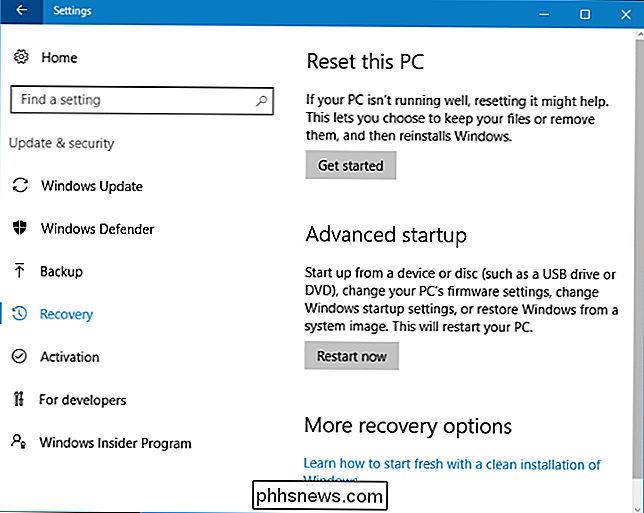
Galite pasirinkti "Laikyti mano failus" arba "Pašalinti viską". Jei pasirinksite "Laikyti mano failus", "Windows" iš naujo nustatys "Windows" numatytąją būseną, pašalins jūsų įdiegtas programas ir nustatymus, bet išsaugos jūsų asmeninius failus. Jei pasirinksite "Pašalinti viską", "Windows" ištrins viską, įskaitant jūsų asmeninius failus.
Jei norite tik naujos "Windows" sistemos, pasirinkite "Laikyti mano failus", kad iš naujo nustatytumėte "Windows", neištrindami asmeninių failų. Parduodant kompiuterį ar suteikiant jį kam nors kitam, turėtumėte naudoti parinktį "Pašalinti viską", nes tai ištrins jūsų asmeninius duomenis ir nustatys mašiną pagal gamyklinę būseną. Bet kuriuo atveju, prieš naudodami šią funkciją naudokite svarbių failų atsargines kopijas.
"Windows 8" variantas "Laikyti mano failus" buvo pavadintas "Atnaujinti savo kompiuterį", o parinktis "Pašalinti viską" buvo pavadinta "Iš naujo nustatyti kompiuterį". "Windows 10" supaprastina dalykus, skambindami šį procesą "Reset your PC" ir klausia, ką norite daryti su savo failais.
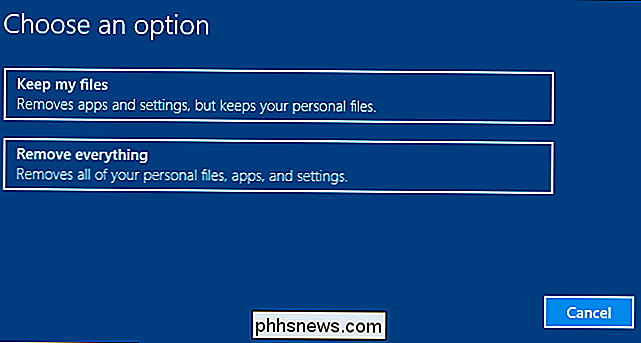
Jei pasirinksite viską pašalinti, "Windows" paklaus, ar norite "išvalyti ir diskus". Pasirinkite "Pašalinti failus ir išvalyti diską", o "Windows" kopijuos duomenis iš disko, kad nebūtų galima atkurti ištrintų failų. Tai yra ideali galimybė naudoti, kai parduodate ar išleidžiate kompiuterį (arba jo kietąjį diską).
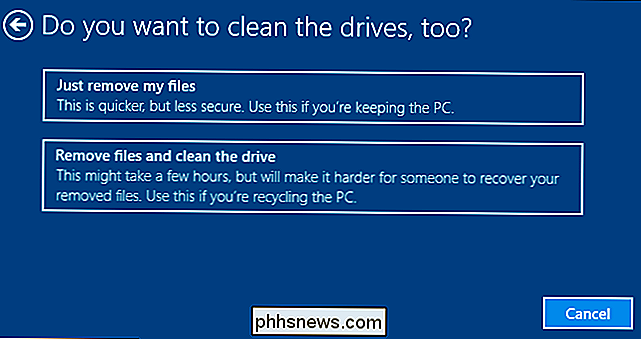
Kaip iš naujo nustatyti savo kompiuterį iš įkrovos meniu
SUSIJĘS: Trys būdai pasiekti "Windows" 8 arba 10 "Boot Options" meniu
Jei jūsų "Windows" kompiuteris neveikia tinkamai, galite jį iš naujo nustatyti iš įkrovos parinkčių meniu. Peržiūrėjome kelis būdus, kaip pasiekti šį meniu. Tačiau šis meniu taip pat bus rodomas automatiškai, jei "Windows" negali įkelti.
Pasirinkite Trikčių diagnostika> Iš naujo nustatyti šį kompiuterį, kad iš naujo nustatytumėte savo kompiuterį iš meniu.
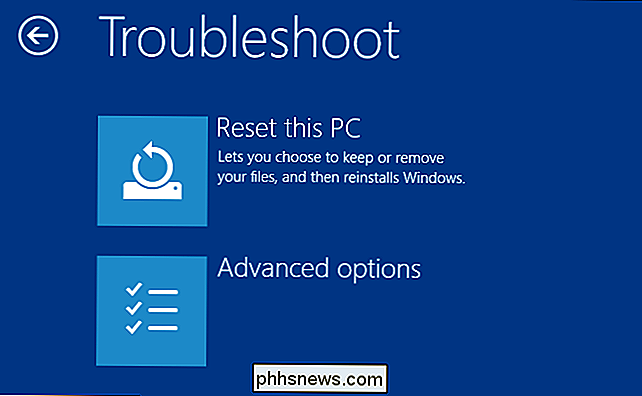
Kaip įsigyti "Windows 10" naujinimo sistemą be "Bloatware"
PATEIKTA : Kaip lengvai iš naujo įdiegti "Windows 10" be "Bloatware"
"Atstatyti šį kompiuterį" parinktis yra patogu, tačiau joje yra viena didžiulė problema: jei jūsų kompiuterio gamintojas įdiegė daug nepageidaujamos programinės įrangos, kurios nenorite
Laimei, su "Windows 10" jubiliejaus atnaujinimu, dabar yra paprastas būdas gauti "Microsoft Windows 10" naująją sistemą. Tiesiog paspauskite nuorodą "Sužinokite, kaip pradėti naują, naudodami" švarų "Windows" diegimą, esančią "Nustatymai> Atnaujinti ir saugoti atkūrimo ekraną".
Naujas įrankis "Duoti savo kompiuteriui naują pradžią" atsisiųs "Windows 10" vaizdą tiesiai iš Microsoft ir įdiekite ją savo kompiuteryje, suteikiant jums naują "Microsoft" sistemą, kurioje nė viena iš gamyklinių programinės įrangos įdiegta. Reikalingi aparatūros tvarkyklės turėtų būti automatiškai atsisiųsti iš "Windows Update", kai baigsite. Jei jums reikalingas aparatūros tvarkyklė arba programa, kuri nėra automatiškai įdiegta iš "Windows Update", ją rasite savo kompiuterio gamintojo atsisiuntimo svetainėje.
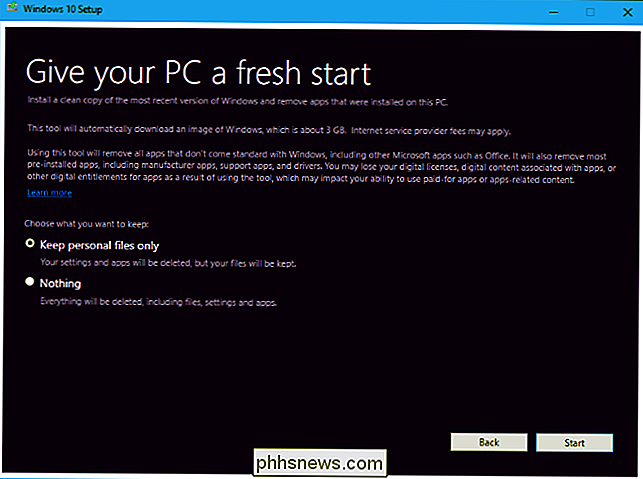
"Windows 8" leido jums sukurti pasirinktinį atnaujinimo vaizdą. Kiekvieną kartą, kai atnaujinote arba iš naujo nustatote savo kompiuterį, jis naudotų savo pasirinktinį vaizdą, o ne numatytąjį. Pavyzdžiui, galite pašalinti iš kompiuterio įdiegtą įtvarą, įdiegti svarbią programinę įrangą arba pakeisti sistemos nustatymus ir tada sukurti atnaujinimo vaizdą esamos sistemos būsenoje. Tačiau ši parinktis nebėra "Windows 10", tačiau "bloatware-less option" yra bent jau malonus malonumo prizas.

Kaip perkelti savo protingas lemputes į naują Philips Hue Bridge
"Philips" neseniai išleido naują "Hue" tiltelį, kuriame palaikomas "Apple" naujas "HomeKit" tiltas. Perskaitykite, kaip parodysime, kaip perkelti savo senus Hue lempučius į naują sistemą, taip pat kaip pasinaudoti "HomeKit" integracija. Kaip ir kodėl aš noriu tai padaryti? SUSIJĘS: HTG Atsiliepimai apie "Philips Hue Lux": kieto šiuolaikinio namų nemokamas protingas lemputes Visas "Hue" tilto stumdymas yra papildomas "Apple HomeKit" namų valdymo ir automatizavimo sistemos palaikymas.

Kaip tvarkyti savo asmeninius pinigus naudodamiesi šiomis naudingomis programomis ir tinklalapiais
Jei norite, kad jūsų mėnesio finansai būtų patikrinti (ne pun intended) ne visada taip paprasta, kaip skamba. Kiekvieną mėnesį keičiant sąskaitas, nustebinančias išlaidas, kurios atsiranda blogiausiu metu, ir bakalėjos skirtukai, kurie, atrodo, vis didėja kiekvieną sezoną, kuris praeina, prašant šiek tiek pagalbos iš jūsų telefono ar kompiuterio nėra taip absurdiška.



